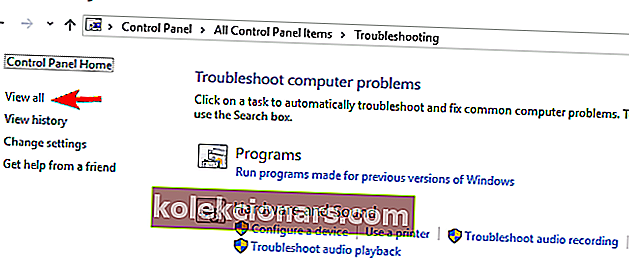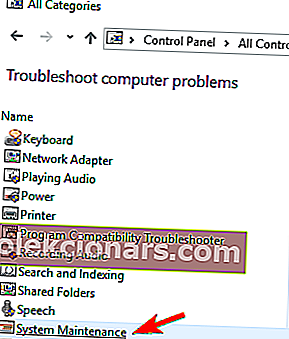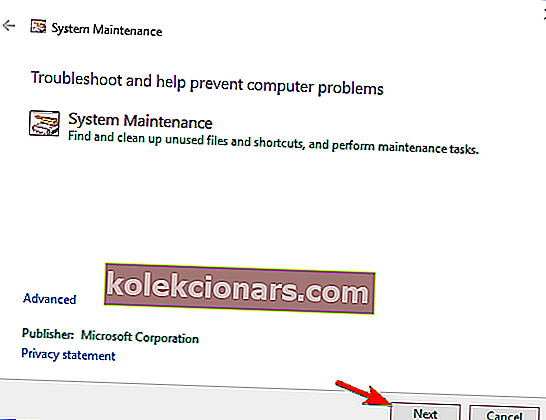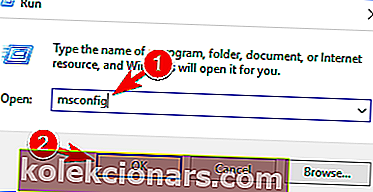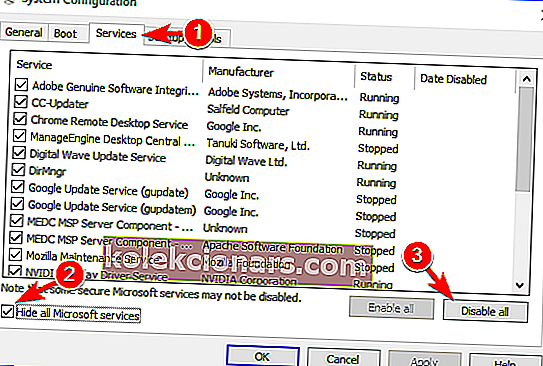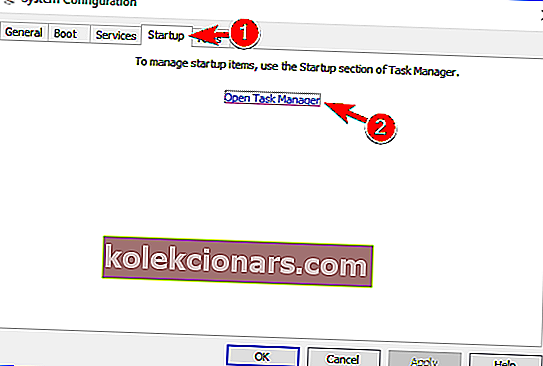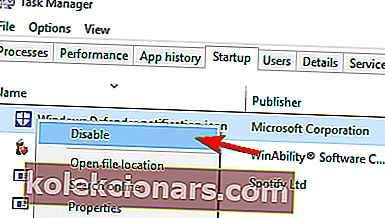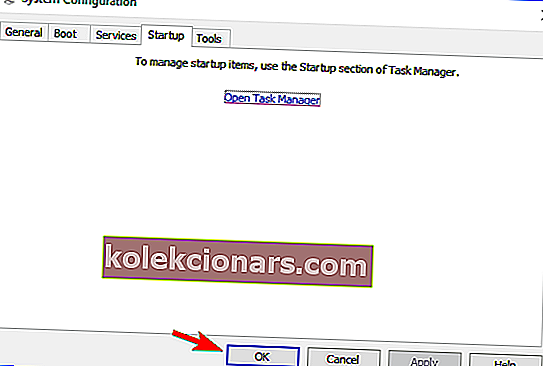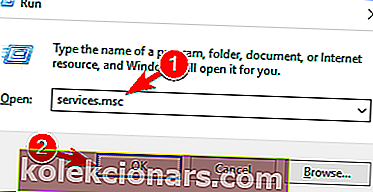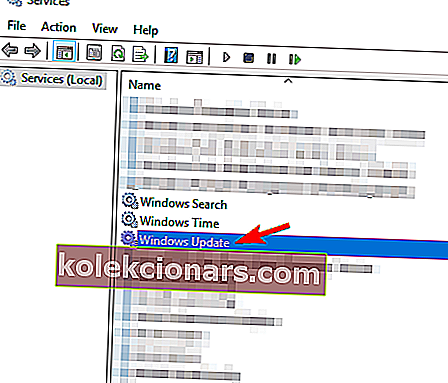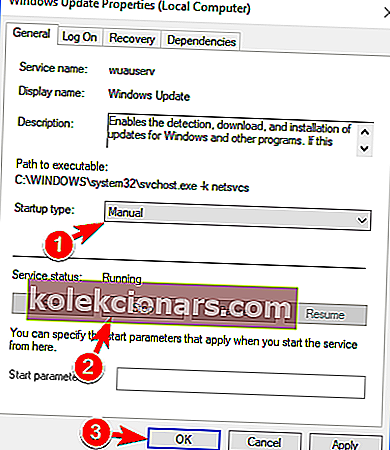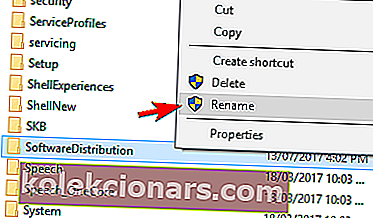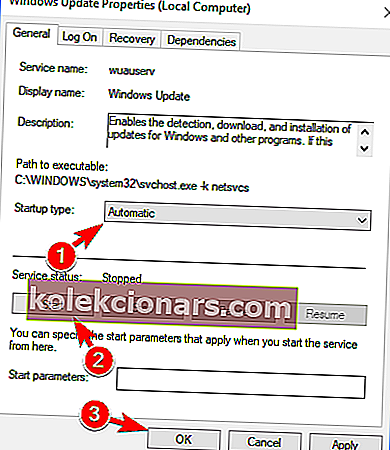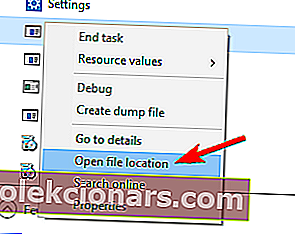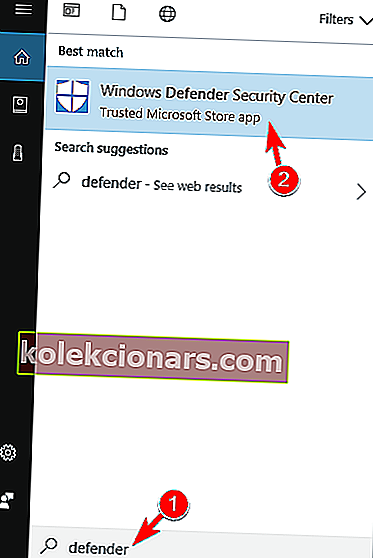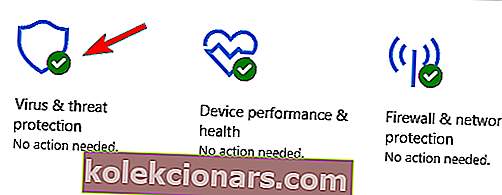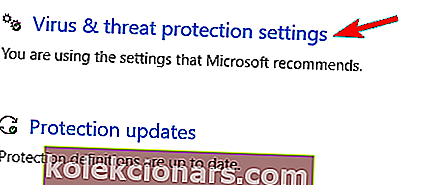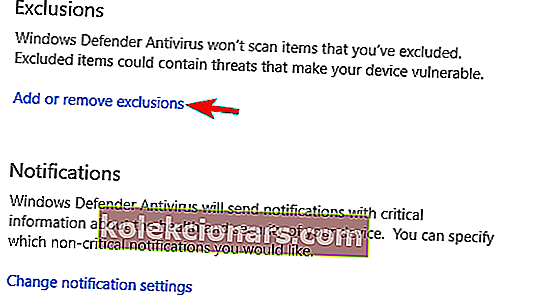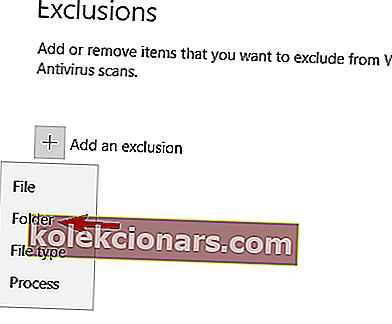- „TiWorker.exe“ teikia jums puikų aptarnavimą: tikrina, atsisiunčia ir įdiegia naujausius „Windows“ naujinimus jūsų kompiuteryje. Tačiau jis taip pat yra pagarsėjęs dėl didelio procesoriaus ir disko naudojimo.
- Laimei, mes turime visus reikalingus pataisymus čia, šiame straipsnyje.
- Galite rasti išsamią medžiagą, apimančią „Windows“ diegimo klaidas, sąrašą, kad visus pataisymus turėtumėte vienoje vietoje.
- Jei norite išplėsti savo kompetencijos sritį, apsilankykite mūsų „Windows 10“ klaidų centre ir tapkite savo paties asmeninio kompiuterio herojumi.

Didelis disko naudojimas iš tikrųjų yra gana dažna „Windows“ vartotojų problema. Dažnai šią problemą sukelia specifinės programos ir programos, pvz., Tiworker.exe.
Tiworker.exe yra programa, tiesiogiai susijusi su „Windows“ naujinimų tvarkykle ir veiks fone, kai paleisite savo kompiuterį.
Iš esmės „Tiworker.exe“ yra programa, pasirodžiusi kartu su „Windows 7“, „8“, „Windows 10“ operacinėmis sistemomis. Matydami, kad tai yra „Windows“ sistemos funkcija, negalite jos išjungti.
Vis daugiau „Windows 7“, „8“, „Windows 10“ vartotojų turi problemų dėl šio „Tiworker.exe“, nes atrodo, kad reikia daug procesoriaus, kartais net iki 50 proc.
Tai neleis vartotojui žaisti žaidimo, kuriam reikia, pavyzdžiui, šiek tiek daugiau techninės įrangos, ar žiūrėti filmą. Dėl šios priežasties mes išsamiai paaiškinsime, kaip galite ištaisyti didelį procesoriaus naudojimą iš Tiworker.exe žemiau esančioje pamokoje.
Kaip ištaisyti didelį „tiworker.exe“ disko naudojimą „Windows 10“, 7?
- Paleiskite sistemos priežiūros trikčių šalinimo įrankį
- Tikrinti, ar yra atnaujinimų
- Atlikite „Clean boot“
- Pervardykite „SoftwareDistribution“ katalogą
- Atlikite SFC ir DISM nuskaitymą
- Išimkite TiWorker.exe iš „Windows Defender“
- Ištrinkite katalogą „Atnaujinimai“
- Ištrinkite HP programinę įrangą
- Iš naujo įdiekite „Windows“
Su TiWorker.exe gali kilti įvairių problemų, ir šiame straipsnyje aptarsime šias problemas:
- Didelis disko naudojimas TiWorker.exe virusas - pasak vartotojų, kartais didelis disko naudojimas gali atsirasti dėl kenkėjiškų programų užkrėtimo. Tokiu atveju patariame nuskaityti kompiuterį ir pašalinti visas kenkėjiškas programas.
- „TiWorker.exe“ didelis procesorius - be didelio disko naudojimo, taip pat gali atsirasti didelių procesoriaus naudojimo problemų. Tai gali būti didelė problema, tačiau turėtumėte sugebėti ją išspręsti naudodamiesi vienu iš mūsų sprendimų.
- „TiWorker.exe“ visada veikia - keli vartotojai pranešė, kad šis procesas vyksta fone. Tai yra dažna problema, tačiau ją galima lengvai išspręsti.
- TiWorker.exe didelė atmintis - kita šio failo problema yra didelis atminties naudojimas. Jei kyla ši problema, rekomenduojame išbandyti vieną iš mūsų sprendimų.
- „TiWorker.exe“ gedimas, mėlynas ekranas - tai viena iš rimtesnių problemų, ir daugelis vartotojų pranešė, kad „TiWorker.exe“ sugenda jų kompiuteryje. Kai kuriais rimtais atvejais taip pat gali pasirodyti liūdnai pagarsėjęs „Mirties ekranas“.
1. Paleiskite sistemos priežiūros trikčių šalinimo įrankį
- Paspauskite ir palaikykite „ Windows“ mygtuką ir klaviatūros mygtuką S.
- Viršutiniame dešiniajame kampe esančiame paieškos laukelyje turime parašyti Trikčių šalinimas .
- Spustelėkite (kairiuoju pelės mygtuku) piktogramą Trikčių šalinimas .
- Viršutiniame kairiajame lango „Trikčių šalinimas“ kampe turime spustelėti (kairįjį pelės klavišą) ant Peržiūrėti viską .
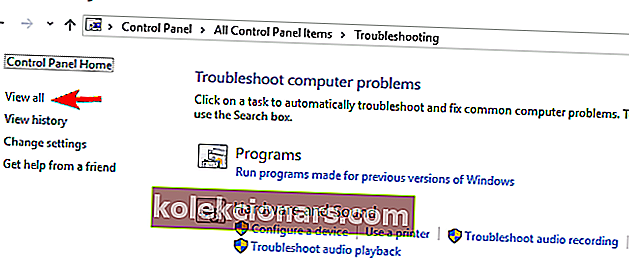
- Spustelėkite (kairiuoju pelės mygtuku) ant sistemos priežiūros .
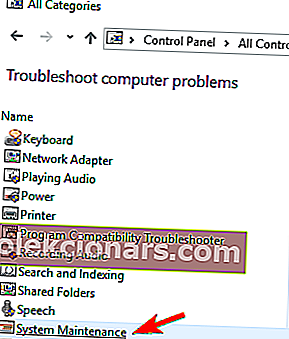
- Spustelėkite (kairysis pelės mygtukas) ant „ Next“ ir atlikite ekrane pateiktus veiksmus.
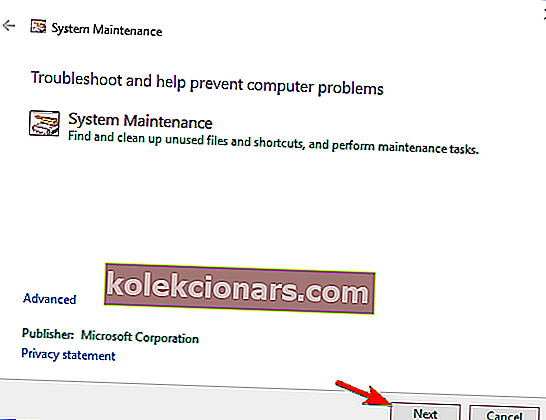
2. Patikrinkite, ar nėra naujinių
- Paspauskite ir palaikykite „ Windows“ mygtuką ir klaviatūros mygtuką X. Pasirinkite Valdymo skydas .
- Atidarius valdymo skydą, spustelėkite (kairiuoju pelės mygtuku) ant „ Windows“ naujinimų .
- Pasirinkite meniu „ Rodinys “ viršutiniame dešiniajame lango kampe „ Didelės piktogramos“ .
- Kairėje lango pusėje spustelėkite (kairysis spustelėkite) Tikrinti, ar nėra naujinių .
- Baigę iš naujo paleiskite „Windows 7“, „8“, „Windows 10“ kompiuterį ir patikrinkite, ar vis dar turite šią problemą.
3. Atlikite „Clean boot“
Turėsite atlikti švarų „Windows 7“, „Windows 10“ sistemos įkrovą, kad pamatytumėte, ar turite kokių nors programų, trukdančių sistemai ir priverčiančias Tiworker.exe suvalgyti jūsų procesoriaus atmintį.
Norėdami atlikti „Clean boot“, turite atlikti šiuos veiksmus:
- Paspauskite „ Windows“ klavišą + R ir įveskite msconfig . Paspauskite Enter arba spustelėkite Gerai .
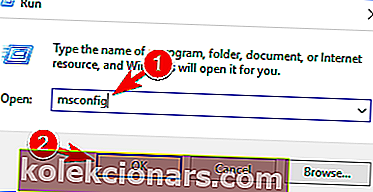
- Eikite į skirtuką Paslaugos ir pažymėkite Slėpti visas „Microsoft“ paslaugas . Spustelėkite Išjungti viską .
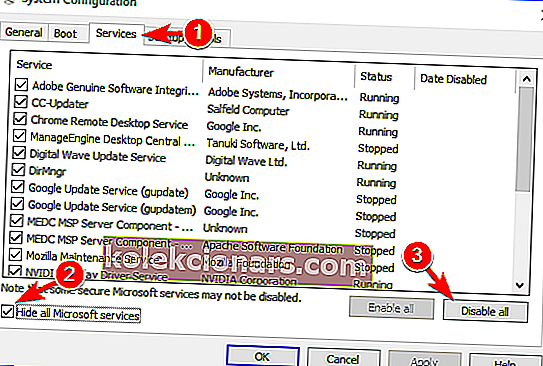
- Eikite į skirtuką „Startup “ ir spustelėkite „ Open Task Manager“ .
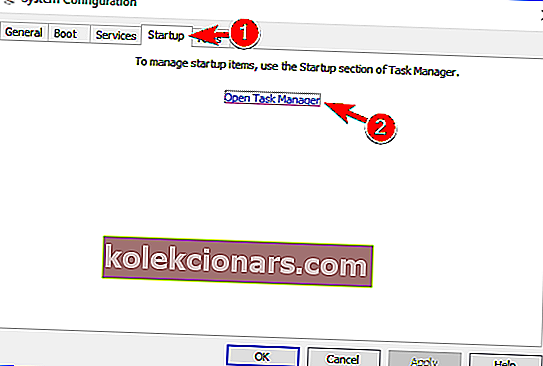
- Bus rodomas paleisties programų sąrašas. Dešiniuoju pelės mygtuku spustelėkite pirmąją sąrašo programą ir meniu pasirinkite Išjungti . Pakartokite šį veiksmą visoms sąraše esančioms paleisties programoms.
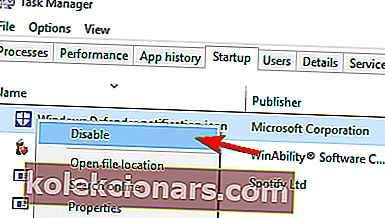
- Tai atlikę grįžkite į sistemos konfigūracijos langą. Spustelėkite Taikyti ir Gerai, kad išsaugotumėte pakeitimus. Iš naujo paleiskite kompiuterį.
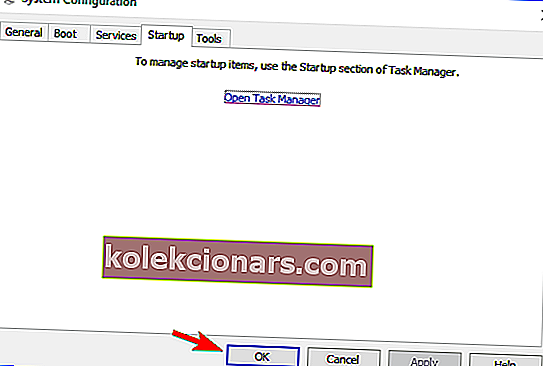
Paleidus kompiuterį iš naujo, patikrinkite, ar problema vis dar rodoma. Jei ne, turite įgalinti visas išjungtas programas ir paslaugas, kol rasite tą, kuri sukelia šią problemą. Atminkite, kad įgalinę kiekvieną paslaugą ar programą turite iš naujo paleisti kompiuterį.
Jei po švaraus įkrovos sistemoje „Windows“ pastebėsite, kad programa trukdo sistemai, galite pabandyti ją pašalinti arba pabandyti atnaujinti programą, kuri sukelia jūsų problemą.
4. Pervardykite „SoftwareDistribution“ katalogą
Pasak vartotojų, kartais jūsų „ SoftwareDistribution“ katalogas gali būti sugadintas ir dėl to „TiWorker.exe“ gali sunaudoti daug disko. Norėdami išspręsti problemą, turite pervadinti šį katalogą atlikdami šiuos veiksmus:
- Paspauskite „ Windows“ klavišą + R ir įveskite services.msc . Paspauskite Enter arba spustelėkite Gerai .
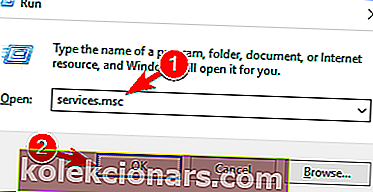
- Sąraše raskite „ Windows Update“ paslaugą ir dukart spustelėkite ją, kad atidarytumėte jos ypatybes.
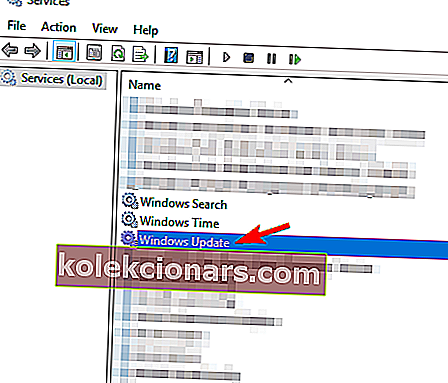
- Kai atsidarys langas „ Ypatybės“ , nustatykite paleidimo tipą į „ Rankinis“ ir spustelėkite mygtuką „ Stop “, kad sustabdytumėte paslaugą. Spustelėkite Taikyti ir Gerai, kad išsaugotumėte pakeitimus.
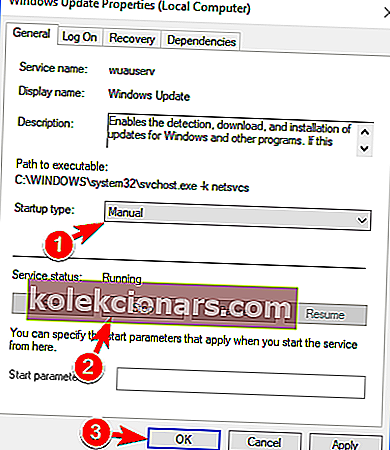
- Dabar eikite į C: Windows ir suraskite „ SoftwareDistribution“ katalogą. Pakeiskite jo pavadinimą į SoftwareDistribution.old .
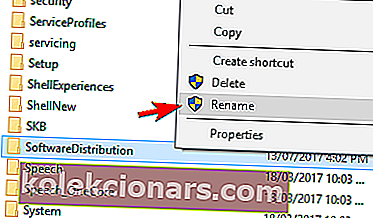
- Dabar grįžkite į „ Services“ langą ir dukart spustelėkite „ Windows Update“ paslaugą.
- Nustatykite „ Startup type“ į „ Automatic“ ir spustelėkite mygtuką „ Start “, kad pradėtumėte paslaugą. Dabar spustelėkite Taikyti ir Gerai, kad išsaugotumėte pakeitimus.
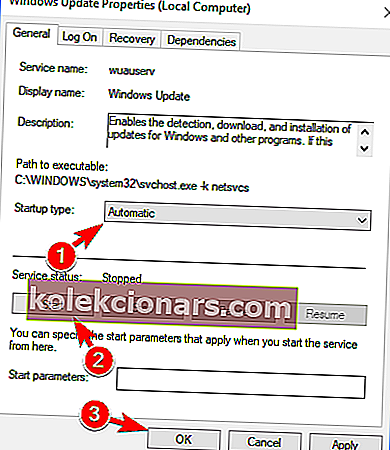
Tai atlikę, rankiniu būdu patikrinkite, ar yra naujinių, ir jūsų problema turėtų būti išspręsta.
5. Atlikite SFC ir DISM nuskaitymą
Norėdami ištaisyti didelį TiWorker.exe disko naudojimą, gali tekti atlikti SFC nuskaitymą. Jūsų failai gali būti sugadinti, todėl problema gali pasirodyti. Laimei, galite išspręsti problemą atlikdami šiuos veiksmus:
- Paspauskite „ Windows“ klavišą + X, kad atidarytumėte „Win + X“ meniu ir sąraše pasirinkite Komandų eilutė (administratorius) . Jei komandinės eilutės nėra, vietoj to pasirinkite „ PowerShell“ (administratorius) .
- Kai atsidaro komandinė eilutė , įveskite sfc / scannow ir paspauskite Enter, kad ją paleistumėte .
- Dabar prasidės SFC nuskaitymas. Šis procesas gali trukti apie 10–15 minučių, todėl būtinai jo nenutraukite.
Baigę SFC nuskaitymą, patikrinkite, ar problema vis dar rodoma. Jei ne, gali tekti atlikti DISM nuskaitymą. Norėdami tai padaryti, tiesiog atidarykite komandų eilutę kaip administratorius ir įveskite
DISM /Online /Cleanup-Image /RestoreHealth.Dabar prasidės DISM nuskaitymas ir bandoma ištaisyti jūsų sistemą. Atminkite, kad šis procesas gali trukti 20 ar daugiau minučių, todėl būtinai nenutraukite jo.
Baigę DISM nuskaitymą, patikrinkite, ar problema išspręsta. Jei anksčiau negalėjote paleisti SFC nuskaitymo, atlikę DISM nuskaitymą, būtinai pakartokite jį. Paleidę tiek DISM, tiek SFC nuskaitymą, patikrinkite, ar problema išspręsta.
6. Išimkite TiWorker.exe iš „Windows Defender“
Pasak vartotojų, didelį TiWorker.exe disko naudojimą gali sukelti „Windows Defender“. Vartotojai pranešė, kad „Windows Defender“ vis nuskaito TiWorker.exe ir sukelia šią problemą. Norėdami išspręsti problemą, turite išskirti šį failą atlikdami šiuos veiksmus:
- Atidarykite „Task Manager“. Tai galite padaryti greitai paspausdami „ Ctrl“ + „Shift“ + Esc .
- Kai atsidarys „ Task Manager“ , suraskite „ TiWorker.exe“ arba „ System“ , dešiniuoju pelės mygtuku spustelėkite ją ir meniu pasirinkite „ Open File location“ .
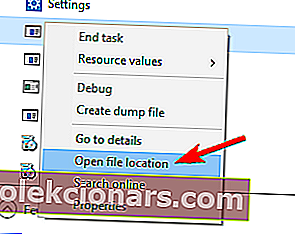
- Nukopijuokite šio katalogo vietą, nes jums jo prireiks atliekant tolesnius veiksmus.
- Paspauskite „ Windows“ klavišą + S ir įveskite gynėją . Pasirinkite „ Windows Defender“ saugos centrą .
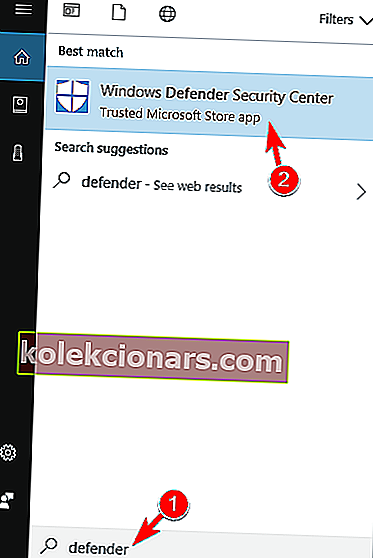
- Eikite į apsaugą nuo virusų ir grėsmių .
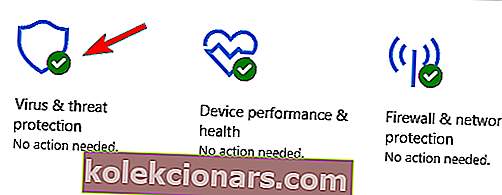
- Dabar spustelėkite apsaugos nuo virusų ir grėsmių nustatymus .
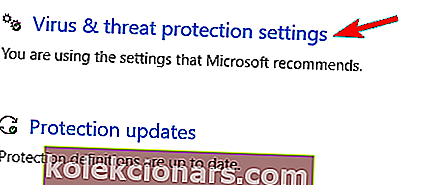
- Slinkite žemyn iki skilties Išskyrimas ir spustelėkite Pridėti arba pašalinti išskyrimus .
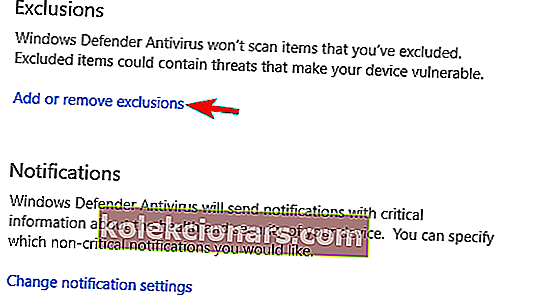
- Spustelėkite Pridėti išskyrimą ir sąraše pasirinkite Aplankas .
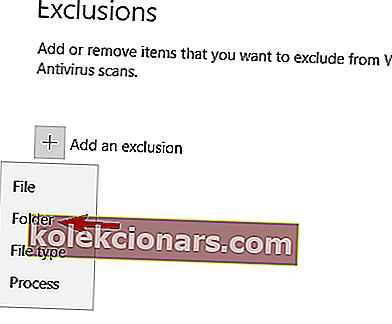
- Dabar įveskite katalogo vietą nuo 3 žingsnio ir išsaugokite pakeitimus.
Tai padaręs „Windows Defender“ nenuskaitys TiWorker.exe ir jo katalogo, todėl jūsų problema turėtų būti išspręsta.
7. Ištrinkite katalogą „Atnaujinimai“
Pasak vartotojų, kartais didelį TiWorker.exe disko naudojimą gali sukelti laikini failai. Vartotojai pranešė, kad „Updates“ katalogas sukėlė šią problemą savo kompiuteryje, tačiau jį pašalinus problema buvo išspręsta. Norėdami tai padaryti, turite atlikti šiuos veiksmus:
- Eikite į C: Windowstemp katalogą .
- Suraskite ir atnaujinkite katalogą „Atnaujinimai“.
Tai atlikus, disko naudojimo problemos turėtų būti išspręstos.
8. Ištrinkite HP programinę įrangą
Daugelis vartotojų pranešė, kad didelį TiWorker.exe disko naudojimą gali lemti HP programinė įranga. Pasak vartotojų, tokia problema gali atsirasti dėl tokios programinės įrangos kaip „HP Support Assistant“.
Norėdami išspręsti problemą, vartotojai rekomenduoja iš kompiuterio pašalinti visą HP programinę įrangą ir patikrinti, ar tai išsprendžia problemą.
9. Iš naujo įdiekite „Windows“
Galiausiai paskutinė išeitis yra švarus įdiegimas iš naujo. „Windows“ savosios paslaugos, tokios kaip liūdnai pagarsėjęs „svchost.exe“ su procesoriaus veikla, vartotojams sukelia nemažą galvos skausmą. Kartais, net jei naudojatės visais įmanomais būdais, sistemos ištekliai vis tiek bus naudojami baisiai dideliais kiekiais.
Žinoma, visada yra. Jei taip atsitiktų, turėtumėte apsvarstyti galimybę pradėti nuo nulio ir iš naujo įdiegti „Windows“.
Kurkite atsarginę duomenų kopiją iš sistemos skaidinio ir pradėkite dirbti. Mes turime išsamų paaiškinimą, kaip iš naujo įdiegti „Windows 10“. Čia rasite.
Čia jūs turite 9 būdus, kaip ištaisyti „Tiworker.exe“, atnaujinti procesoriaus naudojimą pagal įprastus darbo standartus ir toliau žaisti žaidimus netrukdant pašalinėms programoms.
Praneškite mums, ar šis vadovas padėjo išspręsti jūsų problemą, paspausdamas toliau pateiktą komentarų skyrių.
DUK: Sužinokite daugiau apie tiworker.exe
- Kas yra tiworker.exe?
„Windows Modules Installer Worker“ yra „Windows“ naujinimo paslaugos dalis. Iš tikrųjų šis procesas yra atsakingas už „Windows“ naujinimų patikrinimą ir įdiegimą. Jis bus paleistas fone, kai paleisite savo kompiuterį.
- Kur yra „Tiworker exe“ užduočių tvarkytuvėje tiworker.exe?
Pačią programą („Windows Modules Installer Worker“) rasite Užduočių tvarkyklės skirtuke Procesai . Atitinkamas failas vadinamas tiworker.exe ir jį rasite skirtuke Išsami informacija .
- Ar galiu baigti tiworker.exe?
Galite nutraukti arba išjungti tiworker.exe, tačiau nerekomenduojama to daryti, nes „Windows Modules Installer“ yra vietinis „Microsoft“ procesas, specialiai sukurtas tinkamai tvarkyti „Windows“ naujinimus.
Redaktoriaus pastaba: Šis įrašas iš pradžių buvo paskelbtas 2019 m. Kovo mėn. Nuo to laiko jis buvo atnaujintas ir atnaujintas 2020 m. Gegužės mėn., Kad būtų šviežesnis, tikslus ir visapusiškas.